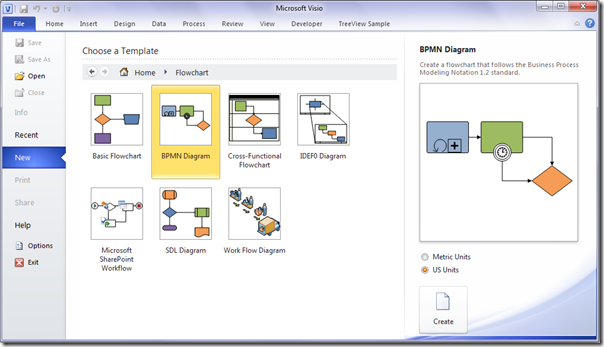Conèixer l'adreça web exacta i completa del lloc web al qual accediu és important per garantir la seguretat. En actualitzacions recents, Google Chrome ha eliminat els URL complets de la barra d'adreces fins que hi feu clic dues vegades. Afortunadament, estem aquí per mostrar-vos com mostrar sempre els URL complets a Google Chrome.
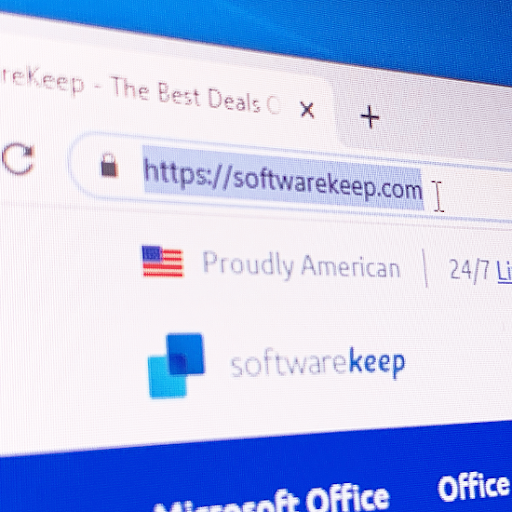
Els perills de no saber l'adreça completa d'un lloc web inclouen frau, pirateria de comptes, programari maliciós i diversos tipus d'estafes. Per exemple, els llocs web no segurs sovint comencen amb 'http://” instead of the safe, secured “https://” port. This enables malicious site owners more leeway in harming you or your computer.
la pantalla completa de youtube encara mostra la barra de tasques cromada
Si vegeu sempre l'adreça completa d'un URL, alertarà millor de la vostra atenció per abordar llocs web no segurs. Si sou un usuari avançat, pot ser que sigui una preferència personal veure les adreces completes. Sigui quin sigui el motiu, aquest article us ajuda amb una guia pas a pas inclosa a continuació.
Mostra sempre els URL complets a Google Chrome
Google Chrome inclou moltes opcions ocultes que l'usuari mitjà potser ni tan sols coneix. L'opció de mostrar adreces completes a la barra d'adreces és una d'elles. Els passos següents us acompanyen per activar-ho des de la configuració utilitzant una bandera oculta a Chrome.
- Obriu Google Chrome.
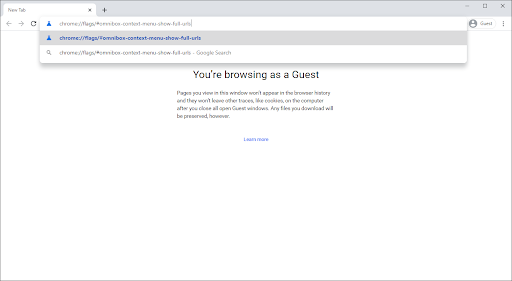
- Copieu i enganxeu el següent a la barra d'adreces i, a continuació, premeu la tecla Intro del vostre teclat: chrome://flags/#omnibox-context-menu-show-full-urls
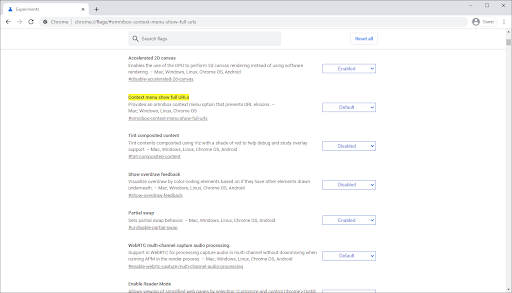
- Feu clic al menú desplegable a la dreta de El menú contextual mostra els URL complets secció.
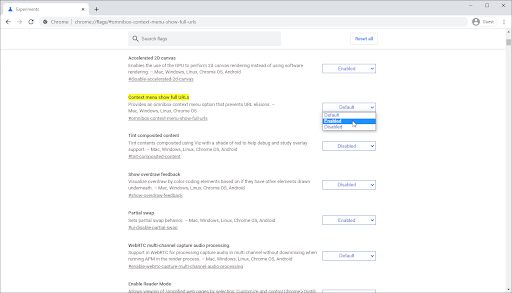
- Seleccioneu Habilitat de les opcions.

- Apareixerà una alerta que diu 'Els vostres canvis tindran efecte la propera vegada que reinicieu Google Chrome'. Feu clic a Relançar botó o sortiu manualment del navegador abans d'obrir-lo de nou.
- Consell : Assegureu-vos de desar el vostre treball abans de sortir de Google Chrome!
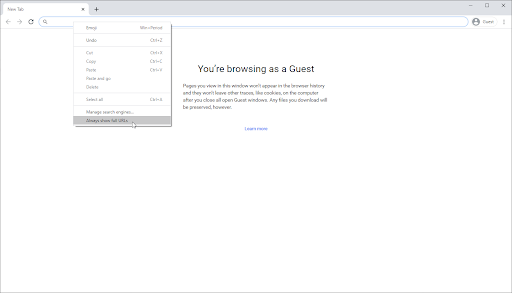
- Consell : Assegureu-vos de desar el vostre treball abans de sortir de Google Chrome!
- Després d'obrir de nou el navegador, feu clic amb el botó dret a qualsevol lloc de la barra d'adreces. Seleccioneu el Mostra sempre els URL complets opció del menú contextual. Hauríeu de veure immediatament que l'adreça canvia a la seva forma completa.
Com desactivar els URL complets a Google Chrome
Si voleu desactivar els URL complets perquè es mostrin a Google Chrome i tornar a la visualització més simplificada, seguiu els passos següents.
- Obriu Google Chrome.
- Feu clic amb el botó dret a qualsevol lloc de la barra d'adreces.
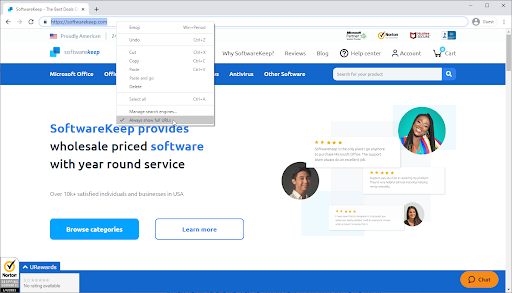
- Fer clic a Mostra sempre els URL complets per eliminar la paparra que hi ha al costat. Hauríeu de veure immediatament que l'URL canvia a la seva forma escurçada.
Pensaments finals
Si necessiteu més ajuda amb les aplicacions de Windows 10, no dubteu a posar-vos en contacte amb el nostre equip d'atenció al client, disponible les 24 hores del dia per ajudar-vos. Torna amb nosaltres per obtenir més articles informatius relacionats amb la productivitat i la tecnologia moderna!
Vols rebre promocions, ofertes i descomptes per aconseguir els nostres productes al millor preu? No oblidis subscriure't al nostre butlletí introduint la teva adreça de correu electrònic a continuació! Rep les últimes notícies tecnològiques a la teva safata d'entrada i sigues el primer a llegir els nostres consells per ser més productiu.
Llegiu també
> Plantilles gratuïtes de fulls de treball de seguiment de despeses (Excel)
> Restableix la configuració predeterminada de Google Chrome (guia pas a pas)
> La instal·lació de Google Chrome ha fallat a Windows 10 (resolt)
> Solucionat: Google Chrome està esperant un problema de memòria cau a Windows 10